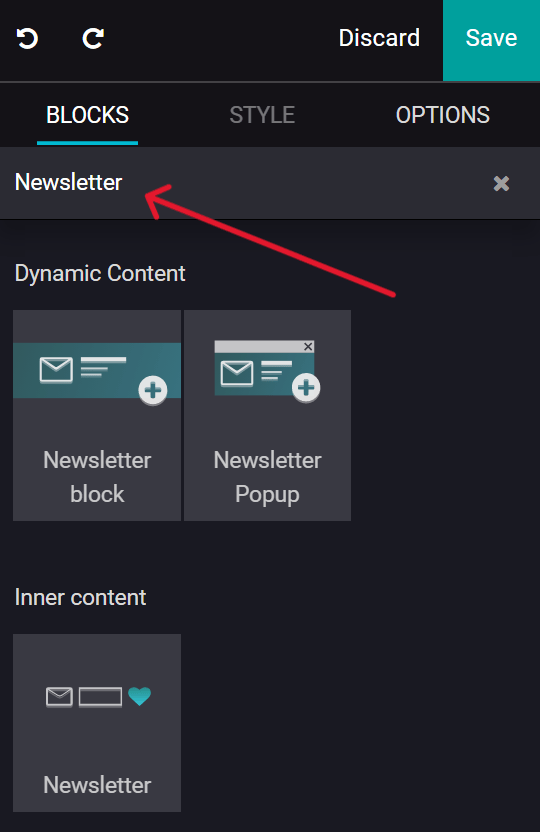邮件列表¶
邮件列表之所以重要,原因有很多。邮件列表可以为销售团队提供有价值的销售线索,与焦点小组的参与者沟通,直接联系消费者以获取有用的反馈,等等。
创建邮件列表¶
要在 电子邮件营销 应用程序中创建邮件列表,请导航至 。点击 创建,会弹出一个窗口。

在弹出窗口中,命名邮件列表,并使用 是否公开 复选框指定邮件列表是否公开。
通过 是否公开 选项,收件人可以在取消订阅页面访问邮件列表,从而可以更新订阅偏好。
配置好这些选项后,点击 创建,创建邮件列表,Odoo 会自动将其添加到 邮件列表 页面。
将联系人添加到邮件列表¶
创建邮件列表(并添加到 邮件列表 仪表板)后,点击所需的邮件列表,以将联系人添加到列表中。
点击所需的邮件列表,会显示一个单独的 邮件列表联系人 页面,在该页面中,可通过点击 创建,将联系人添加到该特定列表,并在单独的联系人详情表单中直接添加联系人信息。
或者,在 应用程序中,导航至 。这样就会显示一个单独的页面,其中包含数据库中的所有邮件列表联系人。
在此,点击 创建,然后按照之前的步骤添加联系人。或者,点击 导入 图标(位于 创建 按钮右侧),将联系人导入数据库。
联系人进入数据库后,点击所需的联系人详细表格,并在 邮件列表 选项卡(位于联系人详细表格底部)中添加首选邮件列表,点击 添加一行 并选择所需的邮件列表。可以将多个邮件列表添加到单个联系人的详细信息表单中。

从联系人详情表单创建新的邮件列表¶
要从联系人详情表单创建邮件列表,请单击 添加行,并在出现的空白区域中键入新邮件列表的名称。然后,选择 创建 或 创建和编辑…。
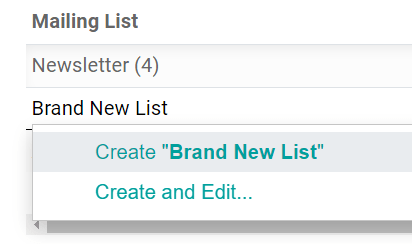
:guilabel:`创建’选项可快速创建邮件列表到详细联系表单,并可在稍后对列表进行配置。:guilabel:`创建和编辑…`选项可创建邮件列表,并弹出一个窗口,立即配置新的邮件列表。